Hướng dẫn cài đặt email công ty vào Outlook với IMAP, POP3 và SMTP chuẩn bảo mật, giúp đồng bộ email nhanh chóng và quản lý hiệu quả.

Sử dụng email công ty trên Microsoft Outlook là giải pháp hiệu quả giúp quản lý liên lạc và nâng cao tính chuyên nghiệp trong công việc. Tuy nhiên, nhiều người gặp khó khăn khi cài đặt email công ty vào Outlook do chưa nắm rõ các bước cấu hình cần thiết.
Bài viết này sẽ hướng dẫn chi tiết cách thiết lập tài khoản email công ty trên Outlook với các giao thức IMAP, POP3 và SMTP, đảm bảo kết nối an toàn, nhanh chóng và ổn định. Áp dụng đúng hướng dẫn giúp tối ưu hiệu suất làm việc và bảo mật thông tin doanh nghiệp.
Nội dung
ToggleOutlook là gì?
Microsoft Outlook là một ứng dụng quản lý thông tin cá nhân được phát triển bởi Microsoft, được sử dụng rộng rãi trong các doanh nghiệp và cá nhân để quản lý email, lịch làm việc, danh bạ và công việc. Outlook là một phần của bộ phần mềm Microsoft Office và thường được tích hợp trong các gói như Office 365 hoặc Microsoft 365.
Về cơ bản, Outlook hoạt động như một chương trình quản lý email mạnh mẽ, cho phép người dùng gửi, nhận và lưu trữ email một cách dễ dàng và hiệu quả. Ngoài chức năng gửi nhận email, Outlook còn hỗ trợ đồng bộ lịch làm việc, nhắc nhở cuộc hẹn, quản lý danh bạ và ghi chú, giúp người dùng tổ chức công việc và lịch trình một cách khoa học.
Một trong những điểm mạnh của Outlook là khả năng kết nối với nhiều loại tài khoản email khác nhau, bao gồm Exchange, Office 365, Gmail, Yahoo, và các dịch vụ email theo giao thức POP3, IMAP hoặc SMTP. Điều này giúp người dùng có thể quản lý tất cả các tài khoản email trong cùng một giao diện duy nhất, tiết kiệm thời gian và nâng cao hiệu quả làm việc.
Outlook cũng nổi bật với tính năng bảo mật cao, hỗ trợ mã hóa email, chứng thực đa yếu tố (MFA) và các biện pháp bảo vệ chống lại phần mềm độc hại và thư rác. Đặc biệt, Outlook còn hỗ trợ làm việc nhóm và chia sẻ lịch biểu, giúp cải thiện sự phối hợp giữa các thành viên trong tổ chức.
Hướng Dẫn Cài Đặt Email Công Ty Vào Outlook
Việc sử dụng email công ty qua Microsoft Outlook mang lại nhiều lợi ích trong quản lý liên lạc và tổ chức công việc hàng ngày. Tuy nhiên, để tận dụng tối đa những tiện ích này, việc cài đặt email công ty vào Outlook một cách chính xác là vô cùng quan trọng.
Dưới đây sẽ hướng dẫn chi tiết từng bước cài đặt email công ty trên Outlook, giúp quá trình kết nối diễn ra nhanh chóng, an toàn và hiệu quả. Với hướng dẫn này, mọi người dùng, dù mới bắt đầu hay đã có kinh nghiệm, đều có thể thiết lập email công ty dễ dàng và vận hành mượt mà trên nền tảng Outlook.
Bước 1 Thêm tài khoản email vào Outlook
Để bắt đầu cài đặt email công ty vào Outlook, trước tiên cần mở ứng dụng Microsoft Outlook trên máy tính. Tại giao diện chính của Outlook, người dùng tìm và chọn mục File nằm ở góc trên bên trái màn hình. Tiếp theo, chọn Add Account (Thêm tài khoản) để bắt đầu quá trình thiết lập tài khoản email mới. Một cửa sổ sẽ hiện ra yêu cầu nhập địa chỉ email công ty.
Tại đây, hãy nhập đầy đủ địa chỉ email công ty, ví dụ: tenban@congty.com, sau đó nhấn Connect hoặc Next để chuyển sang bước tiếp theo. Việc nhập chính xác địa chỉ email là rất quan trọng để Outlook có thể tự động hoặc thủ công cấu hình các thông số phù hợp cho tài khoản.
Bước 2 Chọn loại tài khoản và cấu hình máy chủ
Sau khi nhập địa chỉ email công ty vào Outlook, bước tiếp theo là lựa chọn loại tài khoản cần thiết lập. Hai loại tài khoản phổ biến nhất hiện nay là IMAP và POP3, mỗi loại có ưu điểm riêng phù hợp với nhu cầu sử dụng khác nhau. IMAP (Internet Message Access Protocol) cho phép đồng bộ hóa email trên nhiều thiết bị, nghĩa là khi người dùng đọc, xóa hoặc sắp xếp thư trên một thiết bị thì các thay đổi đó cũng được cập nhật trên các thiết bị khác.
Phù hợp với người dùng làm việc trên nhiều thiết bị như máy tính, điện thoại và tablet. Ngược lại, POP3 (Post Office Protocol version 3) chỉ tải email về một thiết bị duy nhất và thường xóa thư trên máy chủ sau khi tải về. POP3 phù hợp khi người dùng muốn lưu trữ email cục bộ và không cần đồng bộ hóa trên nhiều thiết bị.
Sau khi chọn loại tài khoản, bước quan trọng kế tiếp là cấu hình các thông số máy chủ gửi và nhận thư. Thông thường, nhà cung cấp email hoặc bộ phận IT sẽ cung cấp đầy đủ các thông tin cần thiết này, bao gồm địa chỉ máy chủ, cổng kết nối và loại bảo mật.
- Máy chủ IMAP thường sử dụng cổng 993 và kết hợp với giao thức bảo mật SSL hoặc TLS, giúp bảo vệ quá trình đồng bộ email khỏi các nguy cơ rò rỉ dữ liệu.
- Máy chủ POP3 sử dụng cổng 995 với bảo mật SSL/TLS, đảm bảo an toàn khi tải email về thiết bị cá nhân.
- Máy chủ SMTP chịu trách nhiệm gửi thư, thường hoạt động qua cổng 465 hoặc 587 cùng các giao thức bảo mật SSL hoặc TLS để ngăn chặn việc bị đánh cắp hoặc giả mạo trong quá trình truyền dữ liệu.
Việc nhập chính xác các thông số này không chỉ đảm bảo quá trình gửi và nhận email diễn ra mượt mà, mà còn giúp nâng cao tính bảo mật và ổn định cho tài khoản email công ty trên Outlook. Ngoài ra, cấu hình đúng còn góp phần tối ưu hiệu suất hoạt động, hạn chế các lỗi kết nối thường gặp như không nhận được thư hoặc gửi mail thất bại.
Bước 3 Nhập thông tin đăng nhập và hoàn tất
Sau khi đã cấu hình các thông số máy chủ gửi và nhận thư chính xác, bước tiếp theo là nhập thông tin đăng nhập để Outlook có thể xác thực và kết nối với máy chủ email của công ty. Ở phần này, người dùng cần nhập đầy đủ tên đăng nhập, thường là địa chỉ email công ty (ví dụ: tenban@congty.com), cùng với mật khẩu tương ứng của tài khoản email đó. Đây là bước quan trọng nhằm đảm bảo Outlook có quyền truy cập hợp lệ vào hộp thư điện tử, đồng thời bảo vệ tài khoản khỏi các truy cập trái phép.
Khi các thông tin đăng nhập đã được nhập chính xác, nhấn nút Next để Outlook bắt đầu quá trình kiểm tra kết nối với máy chủ email. Ứng dụng sẽ tự động kiểm tra các thiết lập về máy chủ gửi, nhận, cũng như xác thực tên đăng nhập và mật khẩu đã nhập. Nếu mọi thứ đều chính xác và không có lỗi kỹ thuật phát sinh, hệ thống sẽ báo hiệu quá trình cài đặt thành công. Lúc này, tài khoản email công ty sẽ được đồng bộ hoàn toàn và sẵn sàng sử dụng trong Outlook để gửi, nhận và quản lý email hiệu quả.
Trong trường hợp có sự cố, ví dụ như lỗi nhập sai mật khẩu, thông số máy chủ chưa chính xác hoặc mạng không ổn định, Outlook sẽ thông báo lỗi và yêu cầu người dùng kiểm tra lại các thông tin đã nhập. Nếu cần, hãy liên hệ bộ phận hỗ trợ kỹ thuật hoặc quản trị viên hệ thống để được hỗ trợ chỉnh sửa cấu hình, đảm bảo quá trình cài đặt hoàn tất một cách suôn sẻ.
Cuối cùng, để đảm bảo hoạt động ổn định và an toàn lâu dài, nên thường xuyên cập nhật Outlook lên phiên bản mới nhất và thay đổi mật khẩu email định kỳ, đồng thời bật các tính năng bảo mật bổ sung như xác thực hai lớp nếu có.
Xem thêm Email công ty có bảo mật không? Quản lý có thể đọc email?
So Sánh Cài Đặt Email Công Ty Vào Outlook Và Các Phương Pháp Quản Lý Email Khác
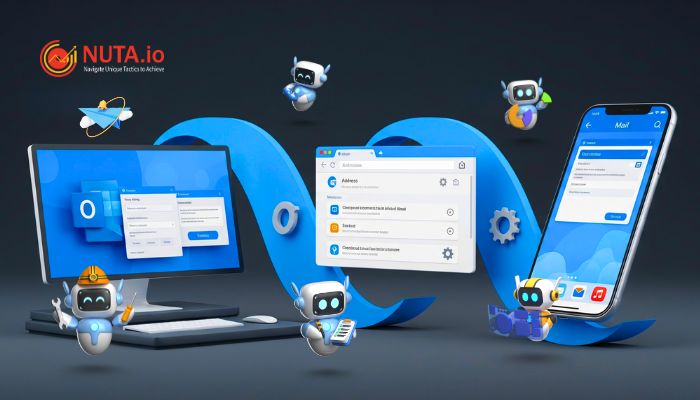
Việc lựa chọn công cụ quản lý email phù hợp đóng vai trò quan trọng trong việc nâng cao hiệu quả làm việc và bảo mật thông tin doanh nghiệp. Cài đặt email công ty vào Microsoft Outlook là một trong những giải pháp phổ biến, giúp người dùng quản lý email một cách chuyên nghiệp với nhiều tính năng nâng cao, đồng thời tích hợp tốt với các công cụ làm việc khác trong hệ sinh thái Microsoft.
Tuy nhiên, bên cạnh Outlook còn có nhiều phương pháp quản lý email khác như sử dụng webmail trực tuyến hay ứng dụng email trên điện thoại. Mỗi phương pháp đều có ưu điểm và hạn chế riêng, phù hợp với từng nhu cầu sử dụng khác nhau. Bảng dưới đây sẽ giúp so sánh chi tiết giữa việc cài đặt email công ty vào Outlook và những phương pháp phổ biến khác, từ đó giúp doanh nghiệp dễ dàng lựa chọn giải pháp phù hợp nhất.
| Tiêu chí | Cài đặt Email Công Ty vào Outlook | Webmail (Gmail, Outlook Web) | Ứng dụng Email Trên Điện Thoại (Mail trên iOS, Gmail app) |
| Khả năng quản lý email | Quản lý email chuyên sâu, hỗ trợ nhiều tài khoản cùng lúc, dễ dàng sắp xếp và phân loại email | Quản lý cơ bản, thuận tiện truy cập từ mọi nơi nhưng ít tính năng nâng cao | Tiện lợi, truy cập nhanh nhưng ít chức năng quản lý phức tạp |
| Tính ổn định và bảo mật | Rất cao, hỗ trợ bảo mật nâng cao (SSL/TLS, xác thực 2 lớp) và lưu trữ cục bộ | Phụ thuộc vào dịch vụ đám mây, bảo mật tốt nhưng có rủi ro bị tấn công mạng | Bảo mật tốt, nhưng dễ bị ảnh hưởng khi mất điện thoại hoặc bị hack |
| Tốc độ truy cập và đồng bộ | Nhanh, đồng bộ tức thời trên máy tính và các thiết bị khác qua IMAP | Phụ thuộc tốc độ mạng, đồng bộ trên trình duyệt hoặc app web | Đồng bộ nhanh trên điện thoại, tiện lợi khi di chuyển |
| Khả năng sử dụng offline | Có thể truy cập và soạn email khi không có mạng, tự động gửi khi online | Không thể sử dụng offline, cần kết nối internet liên tục | Hỗ trợ chế độ offline giới hạn, chủ yếu cần kết nối mạng |
| Dễ dàng cài đặt | Cần cấu hình thủ công các thông số máy chủ, yêu cầu kiến thức kỹ thuật cơ bản | Không cần cài đặt, chỉ cần đăng nhập tài khoản | Cài đặt đơn giản, đăng nhập tài khoản là xong |
Tham khảo bảng giá Email doanh nghiệp của NUTA.io tại đây
Các Câu Hỏi Thường Gặp Về Cài Đặt Email Công Ty Vào Outlook
1. Làm thế nào để biết thông số máy chủ gửi và nhận email?
Thông số cấu hình máy chủ gửi (SMTP) và nhận (IMAP/POP3) thường được cung cấp bởi nhà cung cấp dịch vụ email hoặc bộ phận IT nội bộ của công ty. Những thông số này bao gồm địa chỉ máy chủ, cổng kết nối và loại bảo mật (ví dụ: SSL hoặc TLS). Nếu không có thông tin cụ thể, người dùng có thể tham khảo tài liệu hướng dẫn của nhà cung cấp hoặc liên hệ trực tiếp với bộ phận hỗ trợ kỹ thuật để đảm bảo thiết lập chính xác và bảo mật tối ưu cho tài khoản email.
2. Làm sao khắc phục lỗi không kết nối được máy chủ khi cài đặt email?
Lỗi không kết nối được với máy chủ thường do nhập sai thông tin cấu hình như địa chỉ máy chủ, cổng kết nối, tên đăng nhập hoặc mật khẩu. Để khắc phục, cần kiểm tra kỹ các thông số cấu hình theo hướng dẫn của nhà cung cấp dịch vụ hoặc IT công ty. Đồng thời, kiểm tra kết nối internet và trạng thái máy chủ email. Nếu lỗi vẫn tiếp diễn, nên liên hệ bộ phận hỗ trợ kỹ thuật để được kiểm tra và xử lý kịp thời, tránh gián đoạn công việc và mất thông tin quan trọng.
3. Có thể cài đặt nhiều tài khoản email trên Outlook cùng lúc không?
Microsoft Outlook cho phép người dùng thêm và quản lý nhiều tài khoản email trên cùng một ứng dụng. Điều này giúp tiết kiệm thời gian và tạo thuận tiện khi cần kiểm tra hoặc gửi email từ nhiều tài khoản khác nhau, ví dụ như email cá nhân và email công ty. Các tài khoản được phân biệt rõ ràng, người dùng có thể chuyển đổi nhanh chóng giữa các hộp thư và tùy chỉnh thông báo cho từng tài khoản riêng biệt.
Giải Pháp Quản Lý Email Chuyên Nghiệp Và Hiệu Quả

Việc cài đặt email công ty vào Microsoft Outlook là bước quan trọng giúp cá nhân và doanh nghiệp quản lý email một cách hiệu quả, tăng cường tính chuyên nghiệp và tối ưu hóa quy trình làm việc. Outlook không chỉ cung cấp nền tảng quản lý email tập trung mà còn hỗ trợ đồng bộ dữ liệu trên nhiều thiết bị, đảm bảo thông tin liên lạc luôn được cập nhật nhanh chóng và bảo mật.
Quá trình cài đặt bao gồm các bước đơn giản như thêm tài khoản email, chọn loại tài khoản IMAP hoặc POP3 phù hợp với nhu cầu sử dụng, và cấu hình máy chủ gửi nhận thư (SMTP, IMAP/POP3) theo thông số do nhà cung cấp hoặc bộ phận IT cung cấp. Sau khi nhập đầy đủ thông tin đăng nhập, Outlook sẽ tự động kết nối và đồng bộ tài khoản email công ty, giúp việc gửi nhận thư thuận tiện và ổn định.
Lợi ích khi sử dụng Email công ty trên Outlook kết hợp với dịch vụ của NUTA.io:
- Email theo tên miền riêng: Tạo dựng thương hiệu chuyên nghiệp với địa chỉ email riêng biệt như ten@tencongty.com
- Bảo mật đa lớp: Công nghệ bảo mật tiên tiến, hỗ trợ xác thực 2 yếu tố (2FA), lọc spam hiệu quả, bảo vệ dữ liệu doanh nghiệp.
- Hệ thống ổn định và tin cậy: Hạ tầng máy chủ mạnh mẽ, đảm bảo email luôn hoạt động thông suốt, không gián đoạn công việc.
- Hỗ trợ kỹ thuật 24/7: Đội ngũ chuyên gia sẵn sàng tư vấn và giải quyết mọi sự cố kỹ thuật nhanh chóng, giúp vận hành hệ thống email tối ưu.
Kết hợp Outlook với dịch vụ Email doanh nghiệp của NUTA.io mang đến giải pháp giao tiếp chuyên nghiệp, bảo mật và hiệu quả, là nền tảng vững chắc để nâng cao hiệu suất làm việc và phát triển thương hiệu.
Khám phá ngay dịch vụ Email Doanh nghiệp tại NUTA.io để trải nghiệm hệ thống email công ty hoạt động mượt mà, bảo mật và dễ dàng quản lý qua Microsoft Outlook.